eclipse 64位中文版是一款功能强大的扩展开发软件。该软件操作简单,有着几乎万能的插件,你可以通过它开发任何你想开发的程序,只需要相应的插件就可以了,同时它也是用户量最多的开发java程序的不二选择。它主要由eclipse项目、eclipse工具项目和eclipse技术项目三个项目组成,具体包括四个部分组成——eclipse Platform、JDT、CDT和PDE。JDT支持java开发、CDT支持C开发、PDE用来支持插件开发,eclipse Platform则是一个开放的可扩展IDE,提供了一个通用的开发平台。由于 Eclipse 中的每样东西都是插件,对于给 Eclipse 提供插件,以及给用户提供一致和统一的集成开发环境而言,所有工具开发人员都具有同等的发挥作用。
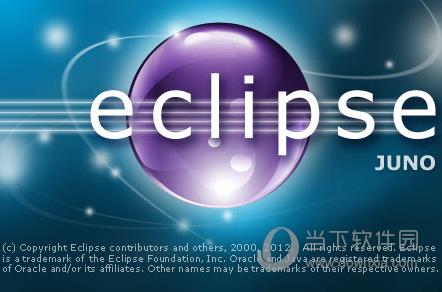
【功能特点】
1、NLS string hover有一个Open in Properties File动作
2、在Caller模式下,调用层级(Call Hierarchy)有一个在上下文菜单中有一个Expand With Constructors动作
3、当你在编辑器中输入的时候,Java比较编辑器会更新其结构
4、有一个新的toString()产生器
5、为可覆盖方法增加了一个Open Implementation链接,可以直接打开其实现
6、编辑器与执行环境一致
7、Debug视图现在提供了breadcrumb(面包屑),显示了活动的debug上下文
8、可运行的JAR文件输出向导还可以把所需的类库打包进一个要输出的可运行JAR文件,或打包进与紧挨着该JAR的一个目录中

9、当在写一个分配表达式(allocation expression)时发生补全操作,ch内容助手可以提示一个类的可用构造方法
10、如果检测到无用代码,编译器可以发出警告
11、类库、变量或容器入口的路径可以是与项目相关的任何位置
12、在Jovadoc hover的头部及Javadoc视图中,都提供了引用其他类型和成员的链接
13、随该Eclipse发行的JUnit4版本更新为4.5
14、Javadoc视图及hovers都支持{@inheritDoc}标签并给覆盖方法增加链接
15、同一值的比较现在由编译器检测,默认情况下会发出警告
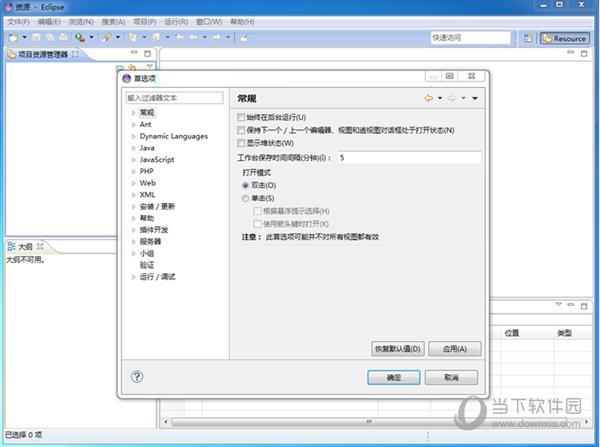
【怎么导入项目】
打开eclipse软件后右击左边列表的空白处,展开import选项。
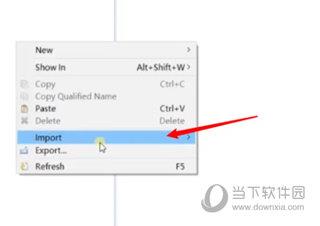
点击import选项后选择Existing Projects into Workspace选项,点击Next后等待弹出新窗口。
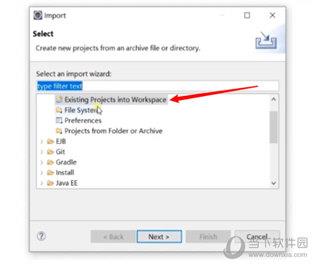
在新窗口中点击Browse选项后会进入文件管理器,浏览并选择想要导入的项目。
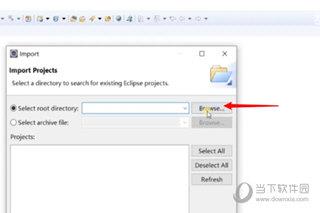
完成选择后点击Finish选项,等待进度条读完就能完成项目的导入了。
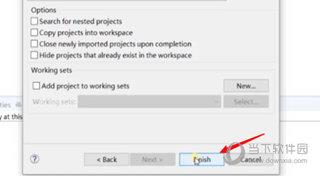
【怎么设置字体】
打开eclipse,点击“window-preferences”
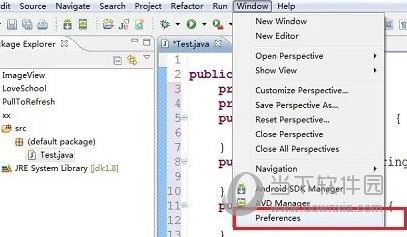
进去之后,选择“General---appearance---Colors and fonts”,然后点击右边的Basic,选择“Text Font”
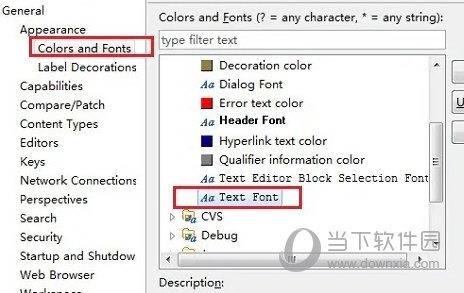
就可以对字体进行设置了,可以设置字形,大小等
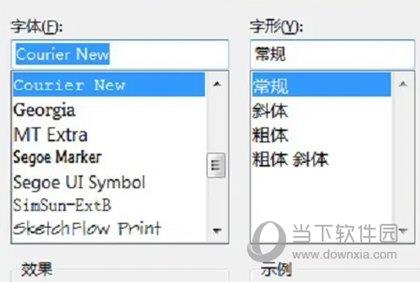
【常用快捷键】
Ctrl+1 快速修复(最经典的快捷键,就不用多说了)
Ctrl+D: 删除当前行
Ctrl+Alt+↓ 复制当前行到下一行(复制增加)
Ctrl+Alt+↑ 复制当前行到上一行(复制增加)
Alt+↓ 当前行和下面一行交互位置(特别实用,可以省去先剪切,再粘贴了)
Alt+↑ 当前行和上面一行交互位置(同上)
Alt+← 前一个编辑的页面
Alt+→ 下一个编辑的页面(当然是针对上面那条来说了)
Alt+Enter 显示当前选择资源(工程,or 文件 or文件)的属性
Shift+Enter 在当前行的下一行插入空行(这时鼠标可以在当前行的任一位置,不一定是最后)
Shift+Ctrl+Enter 在当前行插入空行(原理同上条)
Ctrl+Q 定位到最后编辑的地方
Ctrl+L 定位在某行 (对于程序超过100的人就有福音了)
Ctrl+M 最大化当前的Edit或View (再按则反之)
Ctrl+/ 注释当前行,再按则取消注释
Ctrl+O 快速显示 OutLine
Ctrl+T 快速显示当前类的继承结构
Ctrl+W 关闭当前Editer
Ctrl+K 参照选中的Word快速定位到下一个
Ctrl+E 快速显示当前Editer的下拉列表(如果当前页面没有显示的用黑体表示)
Ctrl+/(小键盘) 折叠当前类中的所有代码
Ctrl+×(小键盘) 展开当前类中的所有代码
Ctrl+Space 代码助手完成一些代码的插入(但一般和输入法有冲突,可以修改输入法的热键,也可以暂用Alt+/来代替)
Ctrl+Shift+E 显示管理当前打开的所有的View的管理器(可以选择关闭,激活等操作)
Ctrl+J 正向增量查找(按下Ctrl+J后,你所输入的每个字母编辑器都提供快速匹配定位到某个单词,如果没
